Виправити помилку «Не вдалося перерахувати об’єкти в контейнері» у Windows 10
Різне / / November 28, 2021
Можливо, ви зіткнулися з помилкою перерахування об’єктів у контейнері в системах Windows 10 під час спроби змінити дозволи на файл або папку. Щоб зберегти дані в безпеці та конфіденційності, адміністратор комп’ютера може ввімкнути спеціальну авторизацію для важливих файлів і документів, що зберігаються в ньому. Отже, коли інші користувачі намагаються отримати доступ або змінити права доступу до файлів, їм не вдається перерахувати об’єкти в помилці контейнера.
Однак багато разів помилка, що не вдалося перерахувати об’єкти в контейнері, може з’являтися і для адміністратора системи. Це клопітно, як зараз, і адміністратор не може змінити дозвіл доступу до файлів або документів для себе та інших користувачів/груп користувачів. Вам не потрібно хвилюватися, оскільки цей посібник допоможе вам у цьому виправити помилку перерахування об’єктів у контейнері в системах Windows 10.
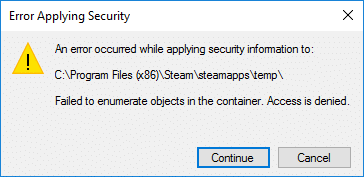
Зміст
- 4 способи виправити помилку "Не вдалося перерахувати об'єкти в контейнері".
- Причини помилки перерахування об’єктів у контейнері
- Спосіб 1. Зміна права власності на файли вручну
- Спосіб 2. Вимкніть налаштування контролю облікових записів користувачів
- Спосіб 3. Використовуйте командний рядок
- Спосіб 4: завантажте систему в безпечний режим
4 способи виправити помилку "Не вдалося перерахувати об'єкти в контейнері".
Причини помилки перерахування об’єктів у контейнері
Ось кілька основних причин, чому ви стикаєтеся з помилкою перерахування об’єктів у контейнері:
- Конфлікт між різними файлами та папками у вашій системі може викликати такі проблеми.
- Неправильна конфігурація налаштувань папки може призвести до цієї помилки.
- Іноді програми сторонніх розробників, встановлені у вашій системі, можуть випадково видалити записи дозволів за замовчуванням для файлів і папок на вашому ПК, що спричинить цю помилку.
Ми перерахували чотири можливі рішення, які можна використовувати, щоб виправити помилку перерахування об’єктів, що не вдалося перерахувати в контейнері.
Спосіб 1. Зміна права власності на файли вручну
Найкращий спосіб виправити помилку невдалого перерахування об’єктів у контейнері на ПК з Windows 10 — це вручну змінити право власності на ті файли, з якими ви стикаєтеся з цією помилкою. Багато користувачів повідомили, що отримали від цього користь.
Примітка: Перш ніж застосовувати цей метод, переконайтеся, що ви увійшли як адміністратор.
Щоб змінити право власності на файли вручну, виконайте наведені нижче дії.
1. Знайдіть файл у вашій системі, де сталася помилка. Потім клацніть правою кнопкою миші на вибраний файл і виберіть Властивості, як показано.
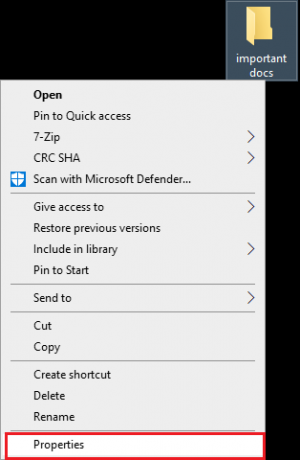
2. Перейдіть до Безпека вкладку зверху.
3. Натисніть на Розширений у нижній частині вікна, як показано нижче.
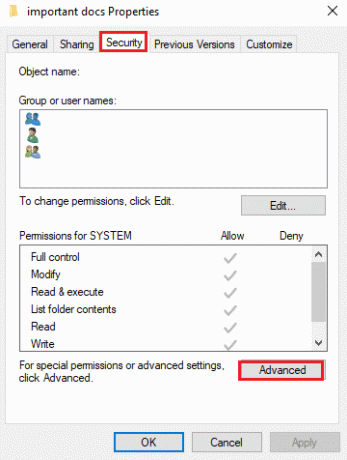
4. Під Розширені налаштування безпеки, натисніть на Змінити видно перед Власник варіант. Зверніться до поданого малюнка.
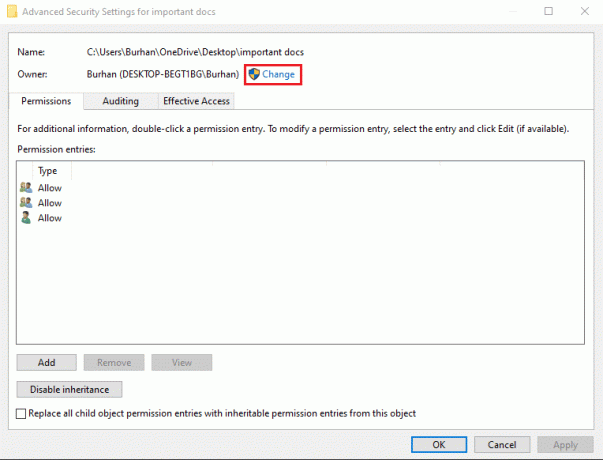
5. Після того, як ви натиснете кнопку змінити, Виберіть Користувач або Група на вашому екрані з’явиться вікно. Введіть ім'я облікового запису користувача у текстовому полі під заголовком Введіть назву об’єкта для вибору.
6. Тепер натисніть Перевірте імена, як зображено.
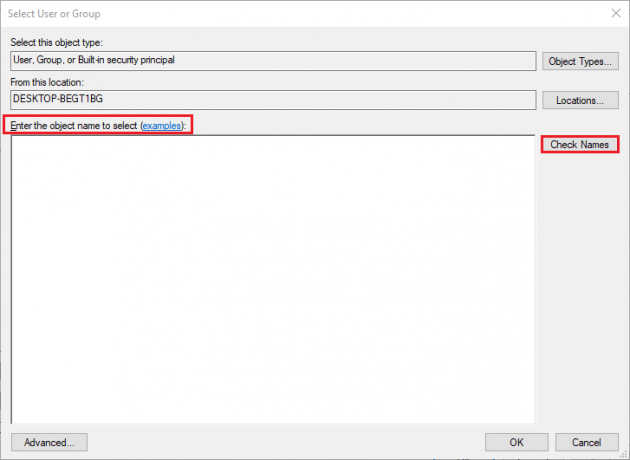
7. Ваша система буде автоматично виявляти і підкресліть свій обліковий запис користувача.
Однак, якщо Windows не підкреслює ваше ім’я користувача, натисніть на Розширений від лівого нижнього кута вікна до вибрати вручну облікові записи користувачів із наведеного списку наступним чином:
8. У вікні Додатково, що з’явиться, натисніть на Знайти зараз. тут, вибрати вручну ваш обліковий запис користувача зі списку та натисніть на в порядку підтвердити. Зверніться до зображення нижче.
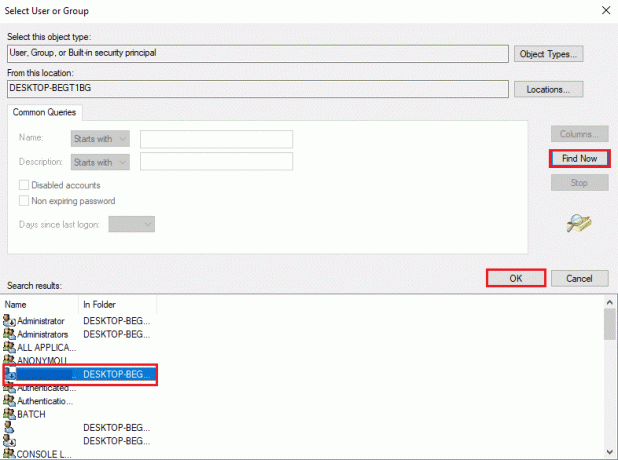
9. Після того, як ви перейдете до попереднього вікна, натисніть на в порядку щоб продовжити, як показано нижче.
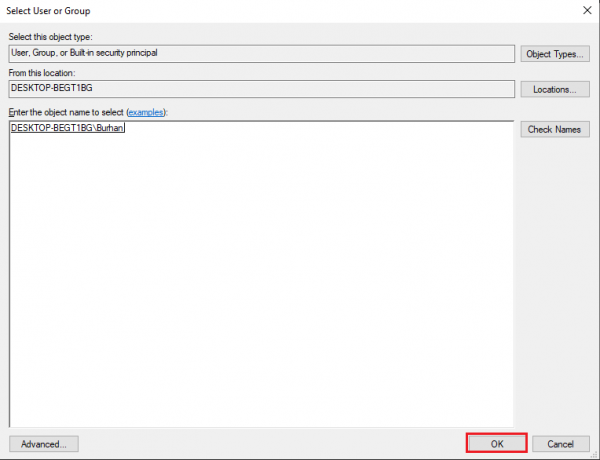
10. Тут увімкніть Замінити власника підконтейнерів та об’єктів щоб змінити право власності на вкладені папки/файли в папці.
11. Далі ввімкніть Замініть всі записи дозволів дочірнього об’єкта на записи дозволів, які успадковуються від цього об’єкта.
12. Натисніть на Застосувати щоб зберегти ці зміни та закрити вікно.
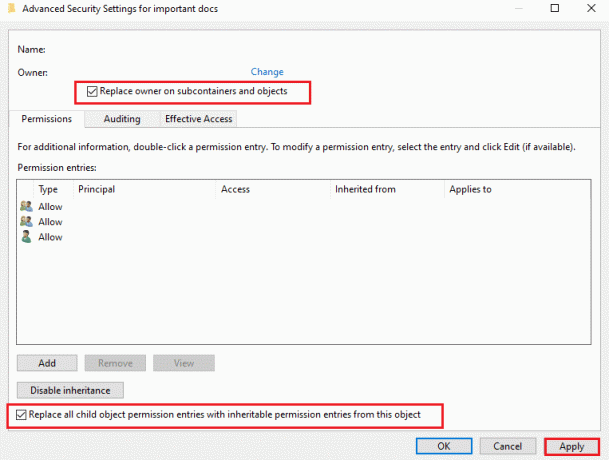
13. Знову відкрийте Властивості вікно та перейдіть до Безпека > Розширені шляхом повторення кроки 1-3.
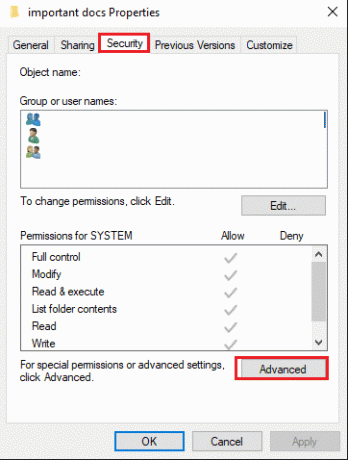
14. Натисніть на Додати кнопку у нижньому лівому куті екрана.
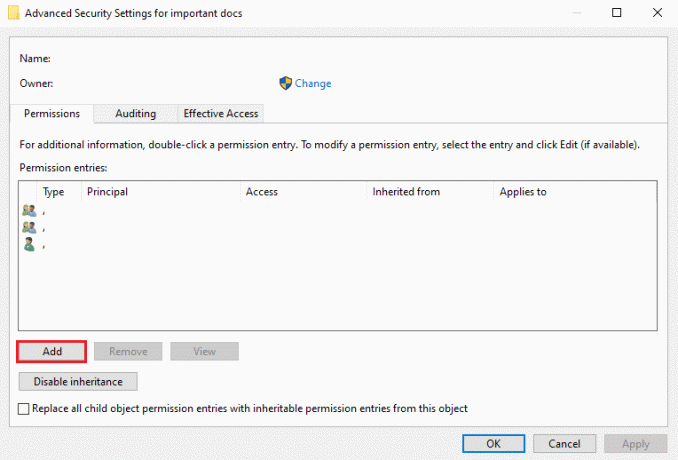
15. Натисніть на опцію під назвою Виберіть принцип, як зображено.
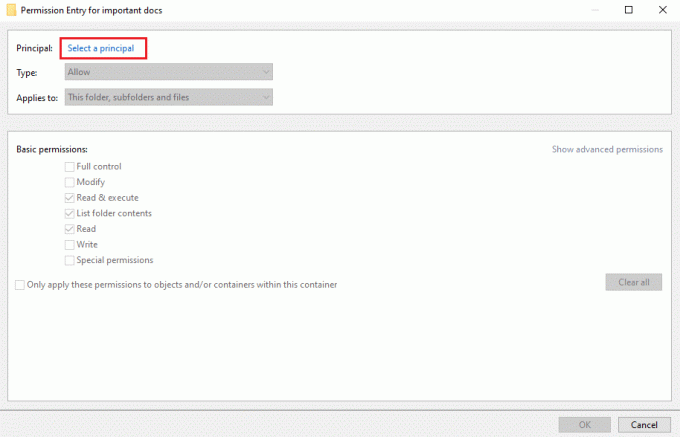
16. Повторюйте кроки 5-6 щоб ввести та знайти ім’я користувача облікового запису.
Примітка: Ви також можете написати Усі і натисніть на перевірити імена.
17. Натисніть на в порядку, як показано нижче.
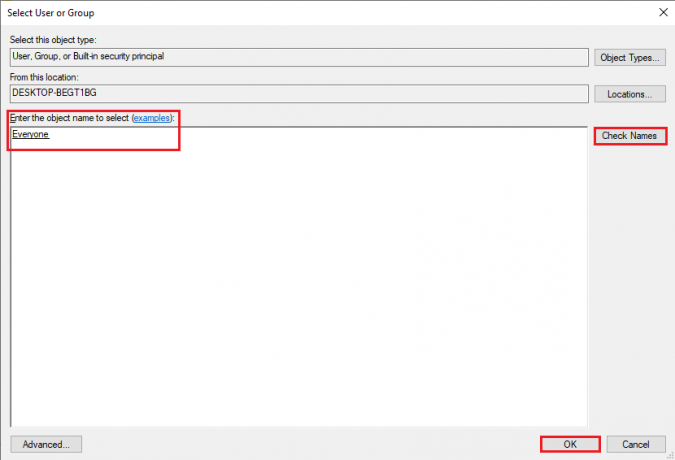
18. У новому вікні, що з’явиться, поставте прапорець поруч Замініть всі записи дозволів дочірнього об’єкта на записи дозволів, які успадковуються від цього об’єкта.
19. Натисніть на Застосувати знизу вікна, щоб зберегти нові зміни.
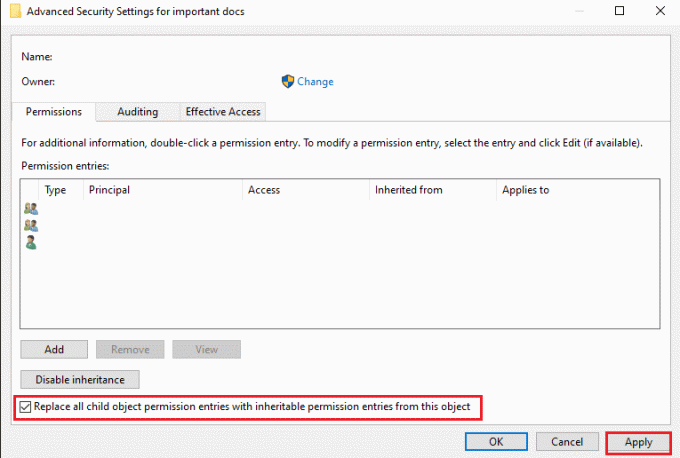
20. нарешті, закрити все вікна.
Перевірте, чи вдалося вам усунути помилку не вдалося перерахувати об’єкти в контейнері.
Читайте також:Виправити помилку "Не вдалося перерахувати об'єкти в контейнері".
Спосіб 2. Вимкніть налаштування контролю облікових записів користувачів
Якщо перший метод не зміг виправити помилку, що не вдалося перерахувати об’єкти в контейнері, ви можете вимкнути налаштування контролю облікових записів користувачів, а потім застосувати перший метод для вирішення цієї помилки. Ось як це зробити:
1. Перейдіть до Пошук Windows бар. Тип Змініть налаштування контролю облікових записів користувачів і відкрийте його з результатів пошуку. Зверніться до поданого малюнка.
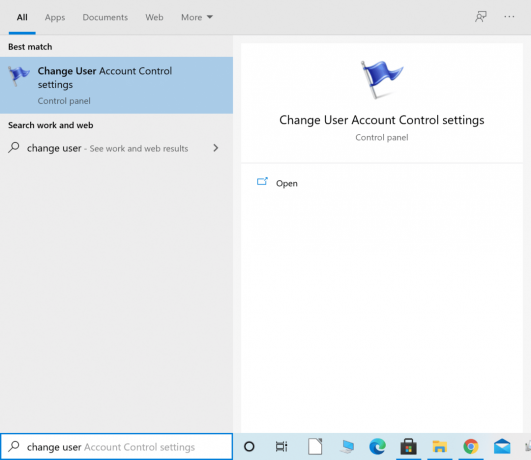
2. На екрані з’явиться вікно UAC з повзунком ліворуч.
3. Перетягніть повзунок на екрані до Ніколи не сповіщати опція внизу.
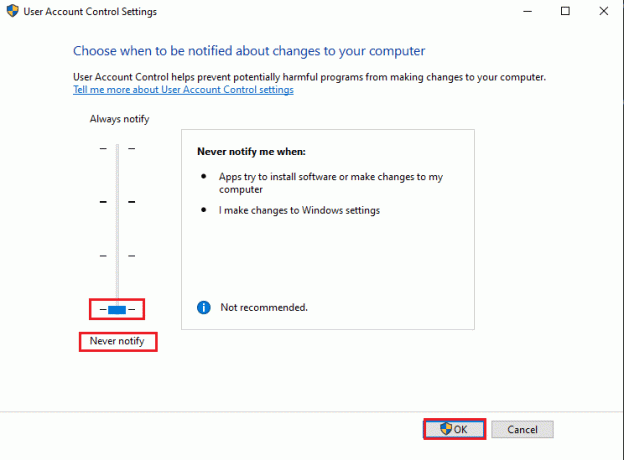
4. Нарешті, натисніть в порядку щоб зберегти ці налаштування.
5. Перезавантажте комп’ютер і перевірте, чи змогли ви змінити права доступу до файлів без повідомлення про помилку.
6. Якщо ні, повторіть Спосіб 1. Сподіваюся, зараз питання буде вирішено.
Спосіб 3. Використовуйте командний рядок
Іноді виконання певних команд у командному рядку допомагало виправити помилку перерахування об’єктів у контейнері на комп’ютерах з Windows 10.
Для цього виконайте наведені нижче дії.
1. В Windows рядок пошуку, введіть командний рядок.
2. Натисніть на Запустити від імені адміністратора Для запуску Командний рядок з правами адміністратора. Зверніться до зображення нижче.

3. Натисніть Так якщо на екрані з’явиться підказка Дозвольте командному рядку вносити зміни на вашому пристрої.
4. Далі виконайте одну за одною наступні команди та натисніть Введіть.
Примітка: Замінити X:\FULL_PATH_HERE із шляхом до проблемного файлу або папки у вашій системі.
takeown /F X:\FULL_PATH_HEREtakeown /F X:\FULL_PATH_HERE /r /d yicacls X:\FULL_PATH_HERE /grant Адміністратори: Ficacls X:\FULL_PATH_HERE /grant Адміністратори: F /t

5. Після успішного виконання наведених вище команд, закрити командному рядку та перевірте, чи проблема вирішена.
Читайте також:Виправити Щось пішло не так. Спробуйте перезапустити GeForce Experience
Спосіб 4: завантажте систему в безпечний режим
Останнє рішення для виправити не вдалося перерахувати об'єкти в контейнері помилка полягає в завантаженні Windows 10 у безпечному режимі. У безпечному режимі жоден із встановлених додатків або програм сторонніх розробників не запускатиметься, і тільки Операційні системи Windows функції файлів і процесів. Ви можете виправити цю помилку, отримавши доступ до папки та змінивши власника. Цей метод є необов’язковим і рекомендується в якості останнього засобу.
Ось як можна завантажте систему Windows 10 у безпечному режимі:
1. Спочатку, вийти вашого облікового запису користувача та перейдіть до екран входу.
2. Тепер тримайте Клавіша Shift і натисніть на Значок живлення на екрані.
3. Виберіть Перезапустіть.

4. Коли ваша система перезавантажиться, ви будете перенаправлені на екран із зазначенням Виберіть варіант.
5. Тут натисніть на Усунути неполадки і перейти до Розширені опції.

6. Натисніть на Налаштування запуску. Потім виберіть Перезапустіть варіант з екрана.

7. Після перезавантаження комп’ютера на екрані знову з’явиться список параметрів запуску. Тут виберіть варіант 4 або 6 щоб завантажити комп’ютер у безпечному режимі.

Опинившись у безпечному режимі, повторіть спробу методу 1, щоб виправити помилку.
Рекомендовано:
- Виправити Windows 10 не вдалося встановити код помилки 80240020
- Як зробити фон прозорим у MS Paint?
- Виправити помилку Інтернету в мобільних програмах PUBG
- Виправити відсутність звуку HDMI в Windows 10 при підключенні до телевізора
Сподіваємося, наш посібник був корисним, і ви змогли виправити помилку перерахування об’єктів у контейнері в Windows 10. Якщо у вас є запитання/пропозиції, повідомте нам у коментарях нижче.



